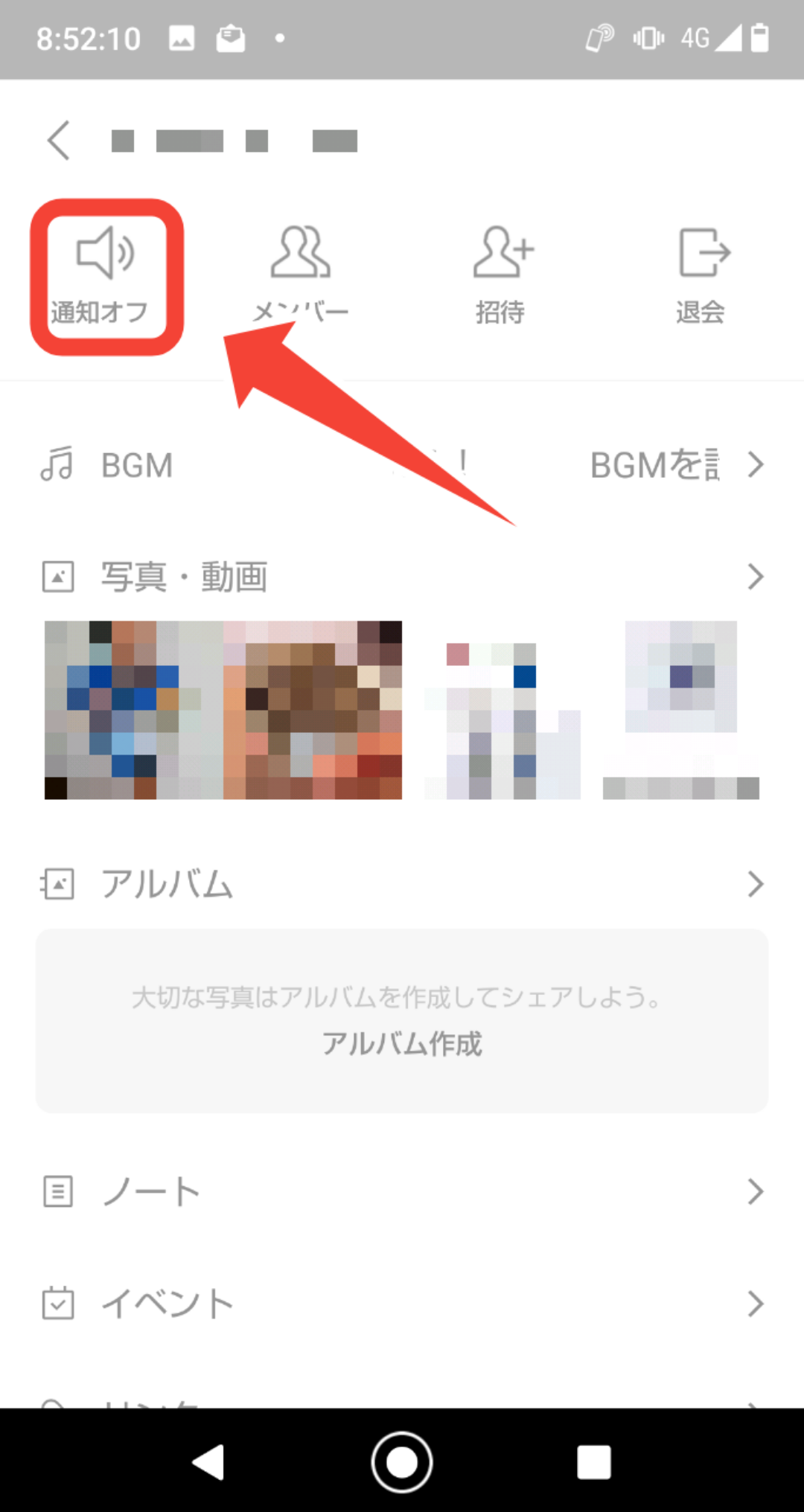【問題解決】LINEの通知が遅い・来ないならこの対処方法を試して!
Contents[OPEN]
- 1【LINE】通知が遅い・来ない原因は?
- 2【LINE】通知が遅い・来ないときの対処方法(本体の通知設定)
- 2.1端末本体の通知設定を確認する
- 2.2音量・マナーモード・サイレントモードを見直す
- 2.3【iPhone】おやすみモード・【Android】おやすみ時間モードを確認する
- 2.4アプリの通知設定を確認する
- 2.5個別のトークルームの通知を確認する
- 2.6PC版LINEの設定を確認する
- 3【LINE】通知が遅い・来ないときの対処方法(通信環境)
- 4【LINE】通知が遅い・来ないときの対処方法(容量・バッテリー)
- 5【LINE】通知が遅い・来ないときの対処方法(アプリ)
- 6【LINE】まだある!通知が遅い・来ないときの対処方法
- 7LINEの通知が来ない原因をつきとめ、適切に対処しましょう
【LINE】通知が遅い・来ないときの対処方法(本体の通知設定)
LINEの通知が来ない原因として一番多く挙げられるのが、iPhoneやAndroid端末本体の通知設定がOFFになっていたというケースです。
LINEアプリ内で通知の設定がONになっていても、スマホ端末自体の設定がOFFになってしまっている場合には、LINEの通知は来ません。
使っているスマホ端末から、LINEアプリとスマホ本体の設定通知が両方ともONになっているかを一度確認してみましょう。
端末本体の通知設定を確認する
iPhoneやAndroidなど、お手持ちの端末本体の通知の設定がONになっているかを確認しておきましょう。
それぞれのデバイスからの確認方法は以下の通りです。
iPhone
- iPhoneのホーム画面から「設定」をタップして開きます。
- 「設定」メニューから「通知」に進み「LINE」をタップします。
- 通知センターやサウンドが「ON」になっているかどうか確認してください。
Android
Androidの場合は機種によって操作が若干異なるので注意してください。
Androidのホーム画面「設定」アプリをタップして開きます。
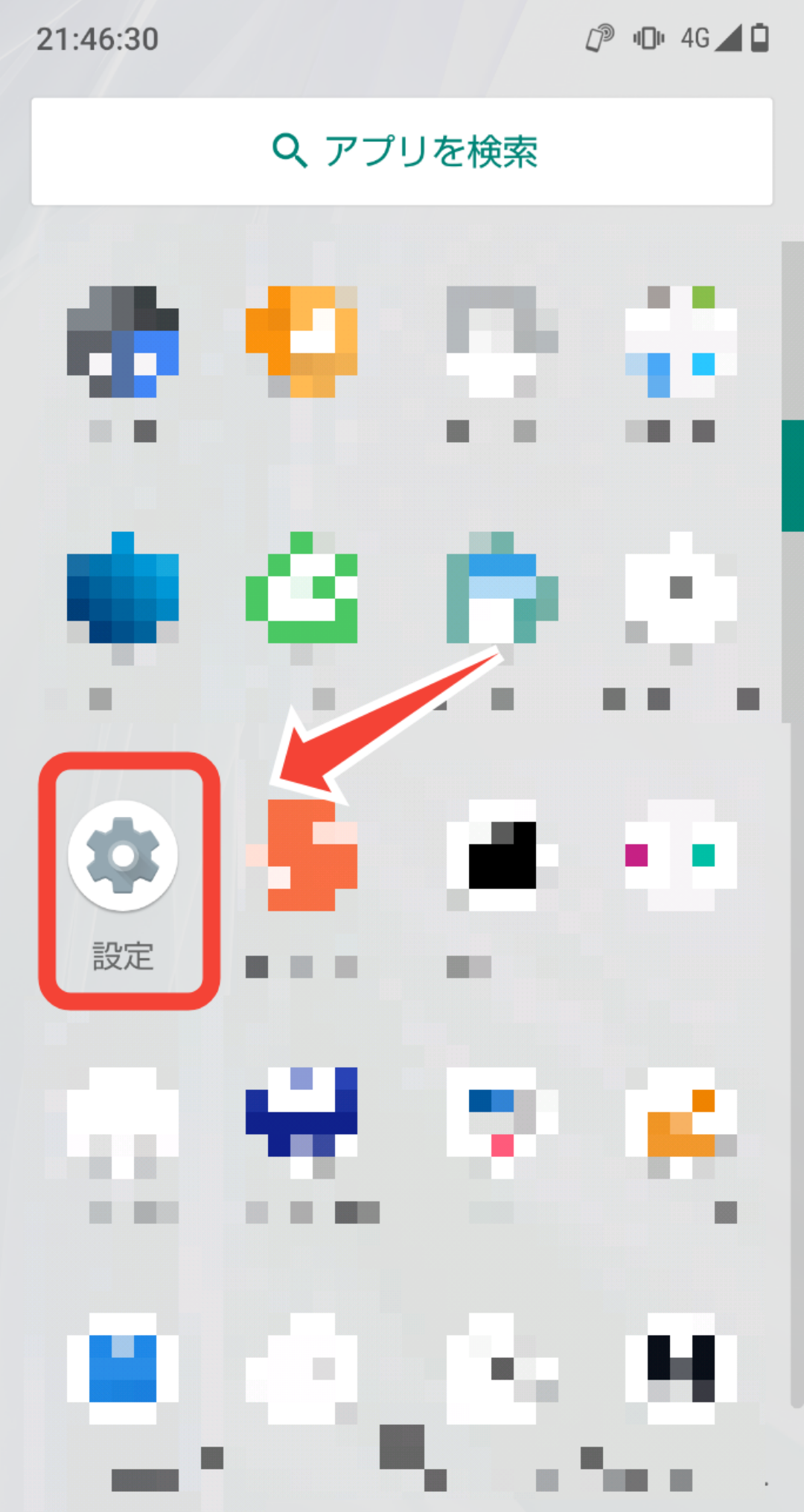
「アプリと通知」をタップしたあと「通知」をタップしてください。
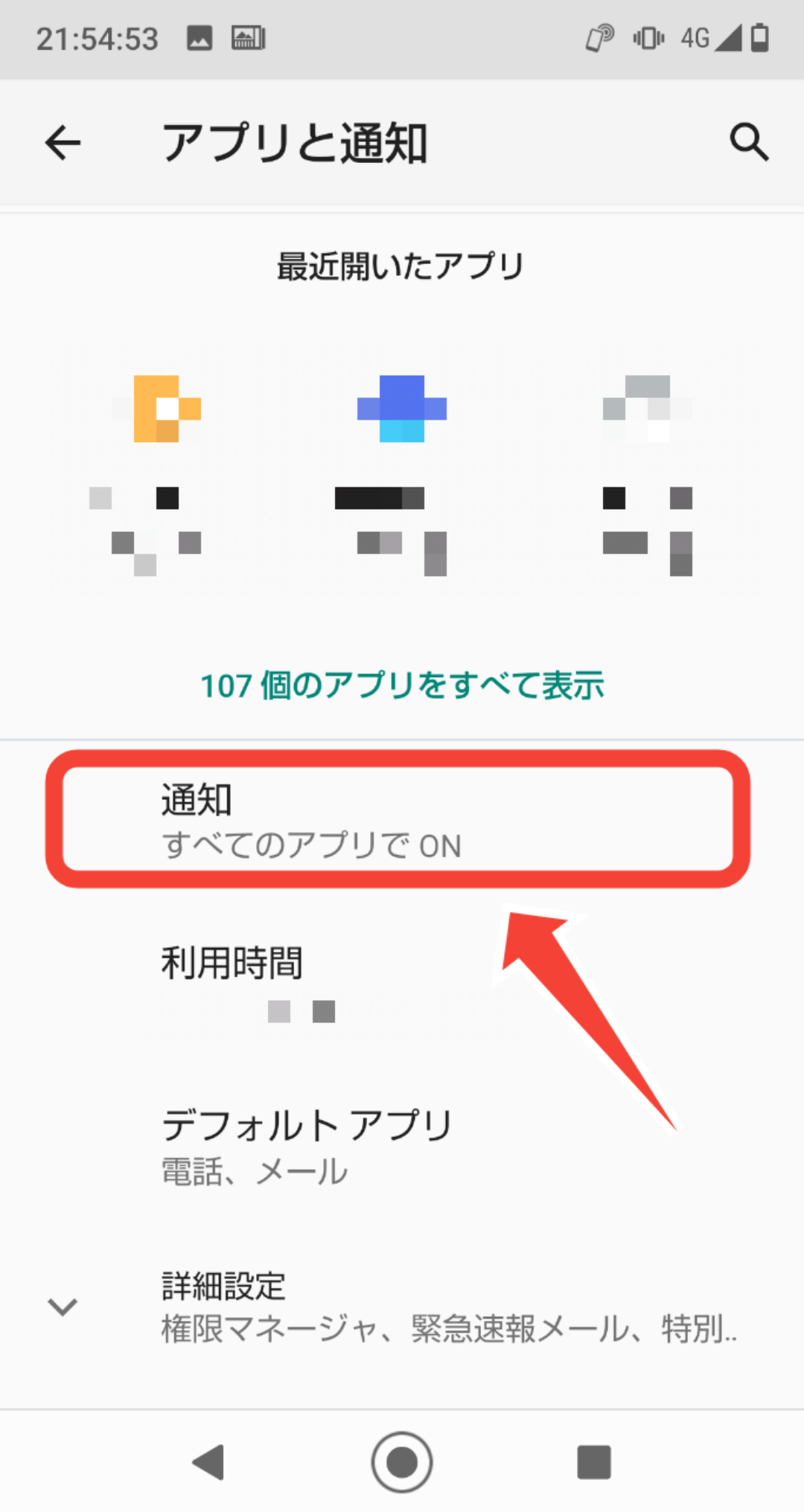
LINEアプリの通知スイッチが「ON」になっていればOKです。もし設定がOFFになっていた場合は、スイッチを右側にスライドさせてONにしてください!
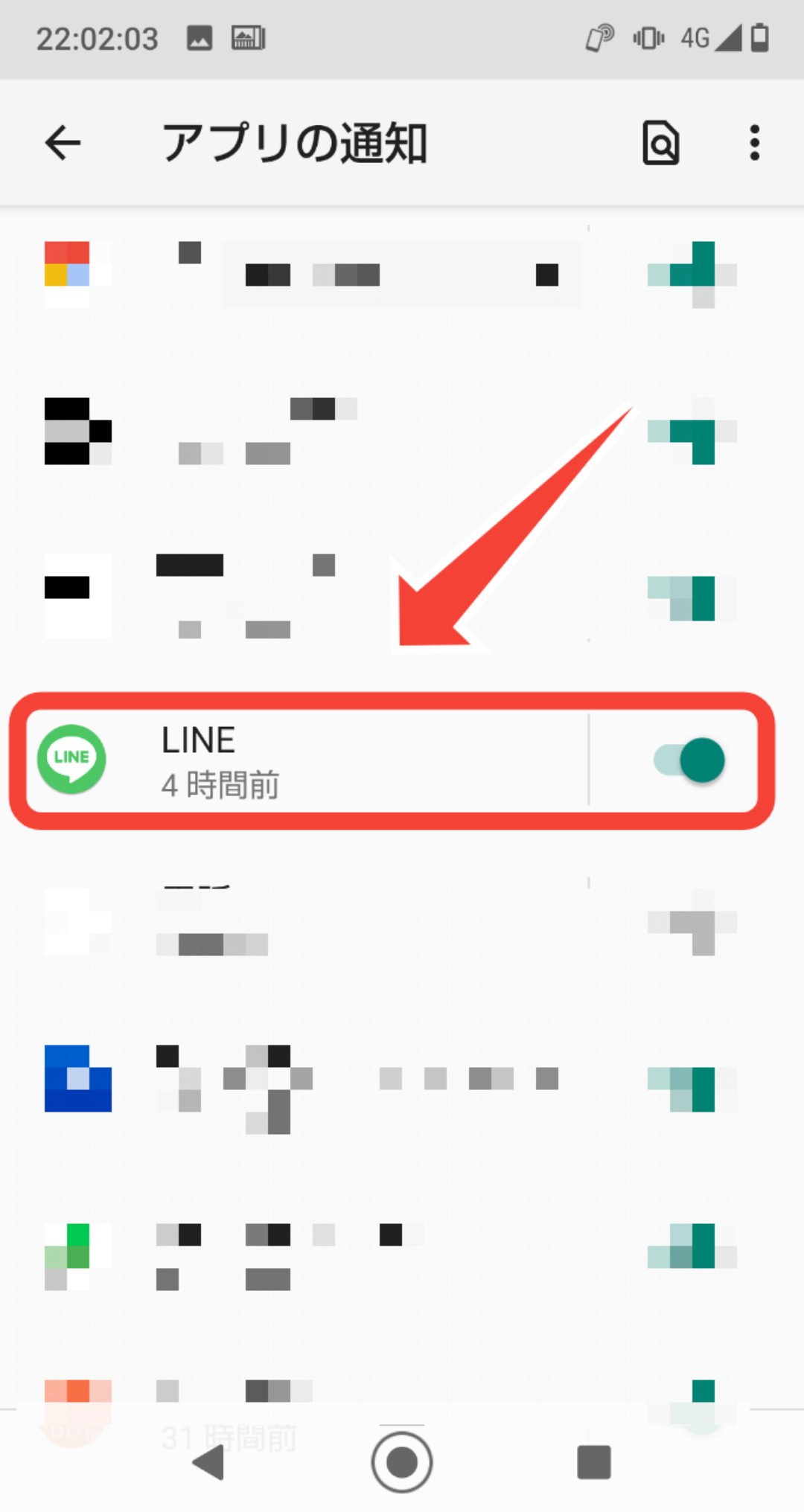
音量・マナーモード・サイレントモードを見直す
iPhoneやAndroidなどのスマホ端末の着信音量がマナーモードやサイレントモードなどの消音設定になっている場合、通知音は鳴りません。
LINEアプリ内では設定がONになっているのに通知音が鳴らない場合は、スマホ端末自体の音量設定がOFFになっていることが考えられます。
念のため、スマホ端末自体の音量設定をいちど確認しておくと良いでしょう。
【iPhone】おやすみモード・【Android】おやすみ時間モードを確認する
iPhoneやAndroidでは、おやすみモード機能のスイッチが入っている時間帯には、電話の着信音の他、LINEなどの通知音も鳴りません。
ただし、おやすみモードに設定中でも特定の人からのみ着信を許可したり、同一人物から3分以内に二度目の着信があった時などには通知が来るように設定することも可能なので、自分の使いやすいように設定を変更してみてください。
アプリの通知設定を確認する
LINEアプリ内全体の通知設定がOFFになっている場合、もちろん通知は来ません。
スマホのLINEアプリホーム画面にある「歯車(設定)」マークをタップした後→「通知」をタップして、通知設定やメッセージ通知が「ON・音声で知らせる」になっているかを確認してください。
音量が「サイレント設定」されている場合は通知音が鳴らないので、「アラートを受け取る」をタップして設定を変更しましょう。
個別のトークルームの通知を確認する
LINE内で特定のトークルームからの通知をOFFに設定している場合、該当するトークルームからトークメッセージがあっても通知や音は鳴りません。
通知の設定がOFFになっていないか、トークルームごとに個別に確認しておくと良いでしょう。
確認方法は以下の通りです。
LINEアプリを開き、通知の設定を確認したいLINEグループを選択してタップします。
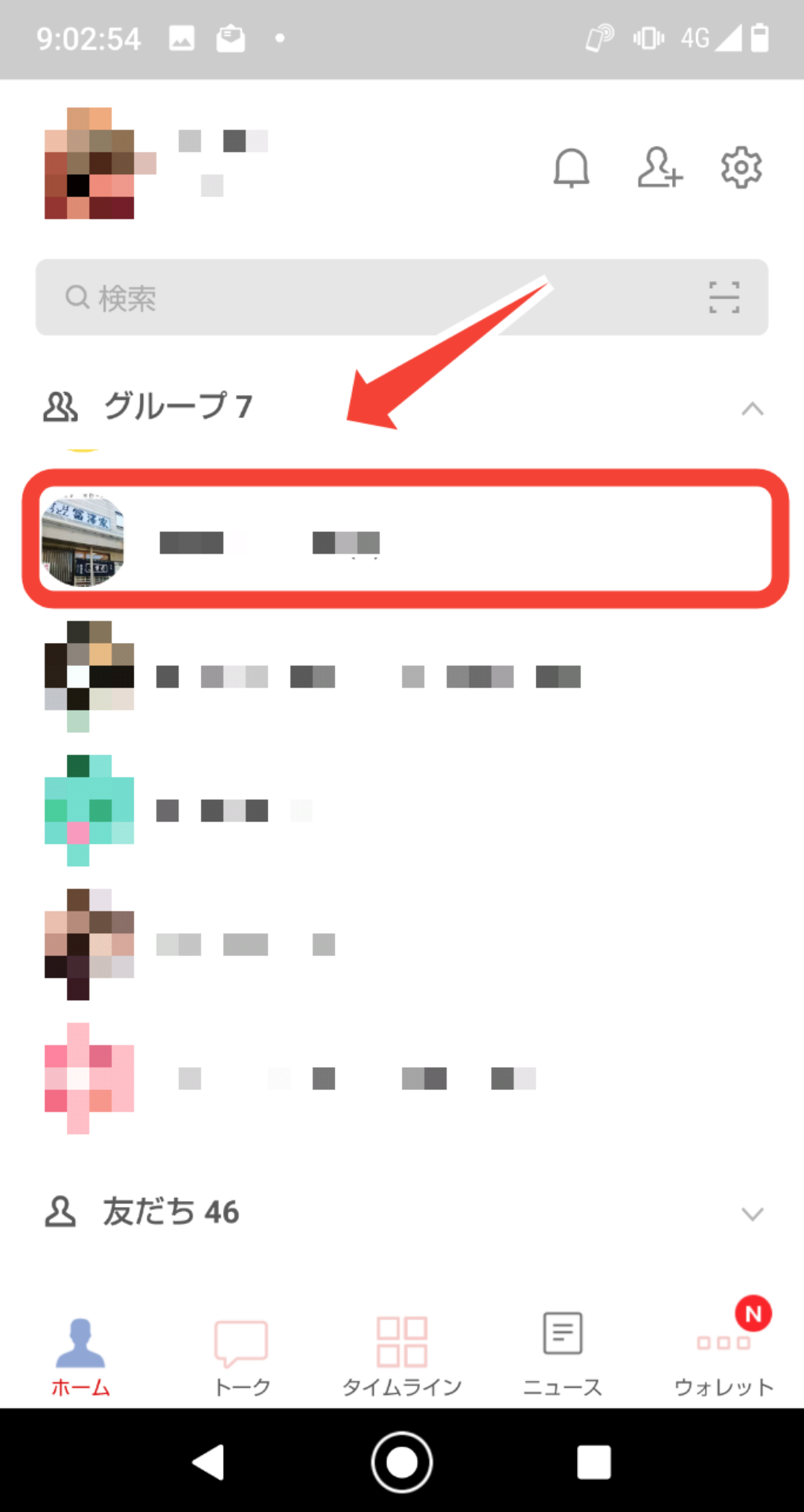
該当するトークルームのトーク画面の右上にある「三マーク」をタップします。

通知がONになっているかを確認します。もしOFFになっていた場合、マークをいちどタップして、設定をONに切り替えましょう!